- Print
- DarkLight
Corregir inconsistencias del cargue de comisiones CBR
Al ingresar desde el Administrador de comisiones CBR y dar clic sobre Obtener comisiones, los registros de comisiones que presentan alguna inconsistencia o algún dato faltante, Bitákora los ubicará en la pestaña de Inconsistencias, para que sean revisados y corregidos por el liquidador de la nómina.

Se pueden presentar las siguientes situaciones en el cargue de los registros:
- El centro de costos no existe enBitákora.
- No existe contrato activo con esa identificación.
- El empleado está en proceso de retiro.
- El empleado tiene un registro de vacaciones.
- El usuario no tiene permiso para consultar el contrato del empleado.
Las inconsistencias pueden solucionarse directamente en Bitákora.
Primero se presentará un resumen de la descripción del proceso para corregir, devolver o rechazar el registro de comisiones. Posteriormente, el proceso se abrirá en varios capítulos para explicarlo de forma más detallada con imágenes.
Resumen del proceso para corregir inconsistencias de las comisiones
Para corregir las inconsistencias de los registros de comisiones cargadas a Bitákora, el usuario debe seguir estos pasos en Bitákora:
- Acceder al Administrador de comisiones CBR y hacer clic en la pestaña de Inconsistencias.
- Dar clic en el ícono
 ubicado a la derecha de cada registro de comisiones.
ubicado a la derecha de cada registro de comisiones. - Se mostrarán las opciones para corregir o devolver el registro, las cuales se explican a continuación.
Corregir el registro:
- Si el tipo de inconsistencia es corregible, Bitákora presentará las casillas para seleccionar el dato que corresponda. Puede ser asignar el centro de costo, seleccionar un empleado, etc.
- Al seleccionar la corrección en cada caso y dar Guardar, el registro pasará a la pestaña Listos para liquidar y se podrá liquidar en la nómina del empleado.
Devolver el registro a Sinco CBR:
Si el tipo de inconsistencia no es corregible o no se está seguro de la corrección, se puede devolver el registro a Sinco CBR, con los siguientes pasos:
- Dar clic sobre el ícono
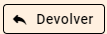 y luego en el formulario que aparece seleccionar la casilla Devolución.
y luego en el formulario que aparece seleccionar la casilla Devolución. - En el campo de comentarios, registrar una breve explicación del motivo del rechazo.
- Dar clic en el botón Confirmar.
- El registro se devolverá a Sinco CBR con el comentario registrado.
- Sinco CBR podrá gestionar el registro y enviarlo nuevamente a Bitákora para el pago.
Rechazar el registro de comisiones:
Si el registro de comisiones no se debe pagar, se podrá rechazar. Al rechazarlo no se presentará nuevamente para el pago en Bitákora ni en Sinco CBR.
Pasos para rechazar un registro de comisiones:
- Dar clic sobre el ícono de
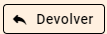 y luego en el formulario que aparece seleccionar la casilla Rechazo.
y luego en el formulario que aparece seleccionar la casilla Rechazo. - En el campo de comentarios, registrar el motivo del rechazo.
- Dar clic en el botón Confirmar.
- El registro desaparecerá y no se presentará nuevamente para liquidación.
Recuerde que al rechazar el registro de comisiones, desaparecerá y no se presentará nuevamente para liquidación en la nómina del empleado.
El usuario debe consultar con el área responsable antes de rechazar el registro, para confirmar si el registro se debe pagar o no al empleado.
A continuación se desglosará en varios capítulos el procedimiento para corregir las posibles inconsistencias que se presentan en los registros de comisiones cargados desde Sinco CBR a Bitákora. Este proceso se describirá con mayor detalle e ilustrado con imágenes.
Corregir los registros de comisiones CBR
Bitákora permite rectificar las inconsistencias de los registros de comisiones y una vez corregidos pasarán automáticamente a la pestaña Listos para liquidar en el Administrador de comisiones CBR, para que sean liquidados en la nómina de los empleados.
En los siguientes sub-capítulos se describirán los siguientes tipos de inconsistencias y su solución:
- El centro de costos no existe en Bitákora
- No existe contrato activo con esa identificación
- El empleado está en proceso de retiro
- El empleado tiene un registro de vacaciones
- El usuario no tiene permiso para consultar el contrato del empleado
1. El centro de costos no existe en Bitákora
El centro de costo que pasa al registro de comisiones es el que tenga asignado Sinco CBR en el proyecto. Cuando el centro de costo no existe en Bitákora, el registro quedará como pendiente en la pestaña Inconsistencias del Administrador de comisiones CBR de Bitákora.
Al acceder al Administrador de comisiones CBR y hacer clic en la pestaña de Inconsistencias, se mostrarán los registros que presentan algún dato que no permite liquidar el registro de comisiones.
Para indicar como corregirlo se mostrará una imagen animada que muestra todo el proceso que asigna al registro de comisiones un centro de costo de la lista. Después de la imagen animada, se explicará de forma más detallada el proceso de asignación del centro de costo al registro de comisiones.

Ahora, se detallará el proceso para asignar el centro de costo al registro de comisiones.

En la imagen anterior que corresponde al Administrador de comisiones CBR, el centro de costo 010204 del registro de comisiones que viene desde Sinco CBR no existe en Bitákora. Para asignar un centro de costo válido al registro, Bitákora cuenta con dos alternativas:
- Por defecto del empleado en Bitákora. Al marcar esta opción, Bitákora asignará los centros de costos que tiene configurado el empleado en la Distribución contable.
- Otro centro de costo. Al seleccionar esta opción, se podrá seleccionar un centro de costo de la lista y asignarlo al registro de comisiones.
Para evitar que los registros de comisiones lleguen a Bitákora con un centro de costo incorrecto, se sugiere que se revise previamente lo siguiente:
- Al asignar el centro de costo del proyecto de Sinco CBR, verificar que el centro de costo exista en Bitákora.
- Si no existe el centro de costo en Bitákora, coordinar la creación entre el usuario de Sinco CBR y Bitákora, y así se asegurará que los registros de comisiones lleguen listos para liquidar en Bitákora.
Corregir con la casilla "Por defecto del empleado en Bitákora"
La otra forma de corregir el centro de costo, es seleccionar la opción Por defecto del empleado en Bitákora y esto indica que se distribuirá el registro de comisiones a los centros de costos que tiene asignados el empleado en la distribución contable de la ficha contrato.

Al asignar la distribución contable al registro de comisiones, es similar a que cuando se registra una novedad ocasional sin centro de costo determinado, donde la distribución por centro de costos se realiza en el momento de crear el documento contable Nómina por Pagar (NP).
El registro de comisiones una vez liquidado se observará en la consulta de novedades ocasionales.

El efecto de seleccionar el centro de costos de la ficha contrato del empleado, también se refleja en la bitácora del empleado, en el concepto PAG1 por COP 50.000, donde se muestra vació por no tener un centro de costo específico.

El concepto PAG1 por COP 50.000, al que se le asignó el centro de costo de la ficha contrato del empleado, se observa solo el nombre del concepto de nómina y está vacío lo relacionado con el centro de costo.
En cambio, el registro de comisiones PAG1 por COP 250.000, si tiene el centro de costo específico Entre verdes Bochalema 4 Torre 1.
Para obtener más información al respecto y observar todo el proceso de liquidación y contabilización del registro de comisiones, consultar Obtener y liquidar las comisiones CBR.
2. No existe contrato activo con esa identificación
Este mensaje se muestra, cuando la cédula cargada al registro de comisiones de Sinco CBR no corresponde a un contrato activo de un empleado en Bitákora.
Los empleados de Bitákora que devengan comisiones de venta, deben crearse como comisionistas en Sinco CBR. Puede pasar que al crear un comisionista quede con un número de cédula diferente al del empleado y al cargar las comisiones a Bitákora el registro no quedará asignado a un empleado y se mostrará en la pestaña de inconsistencias del Administrador de comisiones CBR. En este caso debe intervenir el liquidador de la nómina para asociar el contrato del empleado al registro de comisiones en Bitákora o devolver el registro a Sinco CBR.

En la siguiente imagen animada, se mostrará como se asigna el registro de comisión que está con una identificación incorrecta a un empleado válido en Bitákora.

Si el registro de comisiones corresponde a un contrato de un empleado en Bitákora y se quiere corregir asignando el registro de comisiones a un empleado, se deben seguir los siguientes pasos:
- Acceder al Administrador de comisiones CBR.
- Ingresar a la pestaña de Inconsistencias.
- Dar clic en el ícono
 ubicado a la derecha del registro de comisiones a corregir.
ubicado a la derecha del registro de comisiones a corregir. - En el formulario que aparece, seleccionar el empleado en la casilla de Empleados, digitando parte del nombre, el número de identificación o seleccionarlo de la lista de empleados.
- Dar clic sobre el botón Guardar.
Al guardar, el registro de comisiones quedará asignado al empleado seleccionado y se moverá automáticamente a la pestaña de Listos para liquidar. Al liquidarlo se incluirá como un evento de novedad ocasional y se pagará en la nómina del empleado.
Para más información al respecto, consultar Obtener y liquidar las comisiones CBR.
El empleado está retirado
También se mostrará la alerta No existe contrato activo con esa identificación, cuando el empleado tiene el contrato en estado retirado. El registro de comisiones quedará en el Administrador de comisiones CBR en la pestaña de Inconsistencias.
Si al empleado no se le creará un nuevo contrato en Bitákora, se debe analizar con el área de nómina y determinar como le será pagada la comisión CBR al empleado. Al no existir un contrato activo en Bitákora, dicho pago no podrá realizarse.
En este caso la comisión puede ser devuelta al módulo Sinco CBR o rechazada.
Para más información al respecto, consultar Devolver el registro a Sinco CBR en el Resumen del proceso para corregir inconsistencias de las comisiones.
3. El empleado está en proceso de retiro
El estado en proceso de retiro corresponde a una terminación de contrato que aún no ha sido aprobada en Bitákora. En este caso los registros de comisiones se ubicarán en la pestaña de Inconsistencias y se mostrará una alerta indicando esta situación.

Para solucionar esta inconsistencia, se debe deshacer el retiro, liquidar la comisión y registrar nuevamente el retiro del empleado. Los pasos son los siguientes:
Deshacer el registro de retiro del empleado:
- Ingresar al Administrador de empleados y seleccionar el empleado.
- En el menú Gestionar acceder a la opción de Retiros.
- Dar clic sobre el botón de Cancelar retiro.
Al cancelar el retiro, el contrato del empleado quedará nuevamente activo.
Liquidar el registro de comisiones:
- Acceder al Administrador de comisiones CBR.
- Ingresar a la pestaña de Inconsistencias.
- Dar clic en el ícono
 ubicado a la derecha del registro de comisiones a corregir.
ubicado a la derecha del registro de comisiones a corregir. - Finalizar el proceso haciendo clic sobre el botón Liquidar.
Una vez enviado el registro de comisiones a la liquidación, se debe registrar el retiro del empleado nuevamente y revisar que el registro de comisiones quede correcto en la liquidación de retiro del empleado.
4. El empleado tiene un registro de vacaciones
Cuando el empleado cuenta con un registro de vacaciones en el periodo actual en liquidación, Bitákora no permitirá pasar las comisiones a liquidación y los ubicará en la pestaña Inconsistencias, donde se mostrará un mensaje indicando la situación presentada y como solucionarla.

En la imagen presentada, el empleado Cristóbal Colón tiene un registro de vacaciones en el periodo actual en liquidación y se cargaron varios registros de comisiones desde Sinco CBR. En este caso Bitákora mostrará la alerta y no permitirá liquidar las comisiones, porque las comisiones son base para el cálculo de vacaciones.
El registro de comisiones CBR está configurado por defecto para que sea base para el cálculo de vacaciones. Por esto, Bitákora no permitirá liquidar el registro de comisiones CBR porque el empleado cuenta con vacaciones registradas.
Se puede eliminar el registro de vacaciones, liquidar la comisión y registrar nuevamente las vacaciones. Ver el detalle de los pasos a continuación.
Para solucionar esta inconsistencia, los pasos son los siguientes:
Eliminar las vacaciones del empleado
- Ingresar a la opción de Vacaciones en el Administrador de empleados.
- Seleccionar el empleado que presenta la inconsistencia en el buscador del Administrador de empleados.
- Eliminar el registro de vacaciones del empleado.
Liquidar el registro de comisiones CBR:
- Ingresar a la pestaña Inconsistencias en el Administrador de comisiones CBR.
- Al frente del registro de comisiones del empleado, dar clic sobre
 .
. - En los detalles del registro, dar clic sobre el botón Liquidar.
- Se mostrará mensaje de confirmación y el registro será enviado a la liquidación del empleado.
Registrar nuevamente las vacaciones del empleado:
- Ingresar a la opción de Vacaciones en el Administrador de empleados y registrar las vacaciones.
Si desea obtener más información de los pasos que siguen después de enviar las comisiones a la liquidación del empleado, consultar Obtener y liquidar las comisiones CBR.
5. El usuario no tiene permiso para consultar el contrato del empleado
Si el usuario liquidador de la nómina no tiene permiso, debe asignarse el permiso por la opción de Gestionar Nómina. Si no se cuenta con el acceso a la opción para gestionar los usuarios de la nómina, solicitar el acceso al administrador de la nómina o al administrador de Bitákora.



